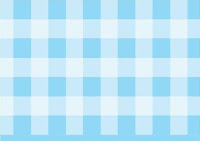Material:
× Antes de tudo Clique aqui, para salvar o fundo transparente.
O1. Abra o PhotoScape, clique em "Editor" e mude para a ala "Objeto".
O2. Utilizando o painel do lado esquerdo do programa, abra a imagem transparente que você baixou no início do tutorial.
O3. Clique na ferramenta "Texto", digite o que quiser, escolha uma cor e em seguida ajuste assim:
O4. Com o texto já aplicado, clique em "Foto+Objetos" e mude para a ala "Início".
O5. Vá em "Filtro > Ruído", ponha o "Nível" em 150, "Tamanho" em 0 e dê "OK".
O6. Volte para a Ala "Objeto > Ferramenta de texto", mude a cor, marque a caixa "Suavizado" e desmarque a opção "Contorno", deixando assim:
× Antes de tudo Clique aqui, para salvar o fundo transparente.
O1. Abra o PhotoScape, clique em "Editor" e mude para a ala "Objeto".
O2. Utilizando o painel do lado esquerdo do programa, abra a imagem transparente que você baixou no início do tutorial.
O3. Clique na ferramenta "Texto", digite o que quiser, escolha uma cor e em seguida ajuste assim:
O4. Com o texto já aplicado, clique em "Foto+Objetos" e mude para a ala "Início".
O5. Vá em "Filtro > Ruído", ponha o "Nível" em 150, "Tamanho" em 0 e dê "OK".
O6. Volte para a Ala "Objeto > Ferramenta de texto", mude a cor, marque a caixa "Suavizado" e desmarque a opção "Contorno", deixando assim:
O7. Prontinho!
RESULTADO:






 0
comentários
0
comentários






























.png)
.png)